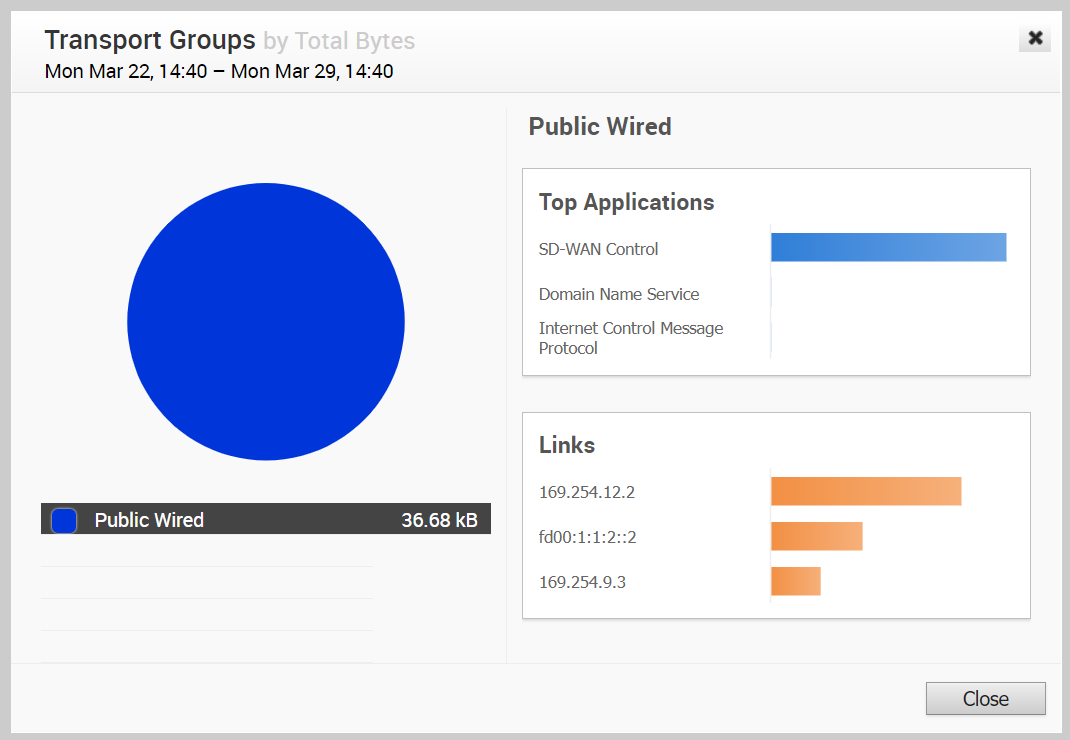Pode monitorizar as ligações WAN ligadas a um Edge específico juntamente com o estado, detalhes da interface e outras métricas.
Em qualquer momento, pode ver que ligação ou grupo de transporte é utilizado para o tráfego e quantos dados são enviados no separador (Monitor > Edges > Transport).
Quando clica no separador Transporte (Transport), o ecrã Ligações (Links) é apresentado por predefinição. O ecrã apresenta os dados enviados e recebidos para as ligações. As ligações associadas a um Edge são apresentadas na parte inferior do ecrã na coluna Ligação (Link), juntamente com o estado da cloud e VPN, interface WAN, detalhes da aplicação e detalhes de bytes.
Passe o rato sobre os gráficos para ver mais detalhes.
No topo da página, pode escolher um período de tempo específico para ver os detalhes de ligações utilizadas para a duração selecionada.
Clique em Grupos de transporte (Transport Groups) para ver as ligações agrupadas numa das seguintes categorias: pública com fios, pública sem fios ou privada com fios.
Pode optar por ver a informação em direto clicando na opção Iniciar monitorização em direto (Start Live Monitoring). Quando este modo estiver ativado, poderá ver em direto a monitorização das ligações e dos grupos de transporte. A monitorização em direto é útil para a realização de testes ativos e para calcular o débito médio. É igualmente benéfico para a resolução de problemas de cumprimento da segurança e para a monitorização da forma como as políticas de tráfego estão a ser aproveitadas em tempo real.
No ecrã Monitorização em direto (Live Monitoring), selecione a caixa de verificação Mostrar detalhes TCP/UDP (Show TCP/UDP Details) para ver os detalhes de utilização da ligação de nível de protocolo.
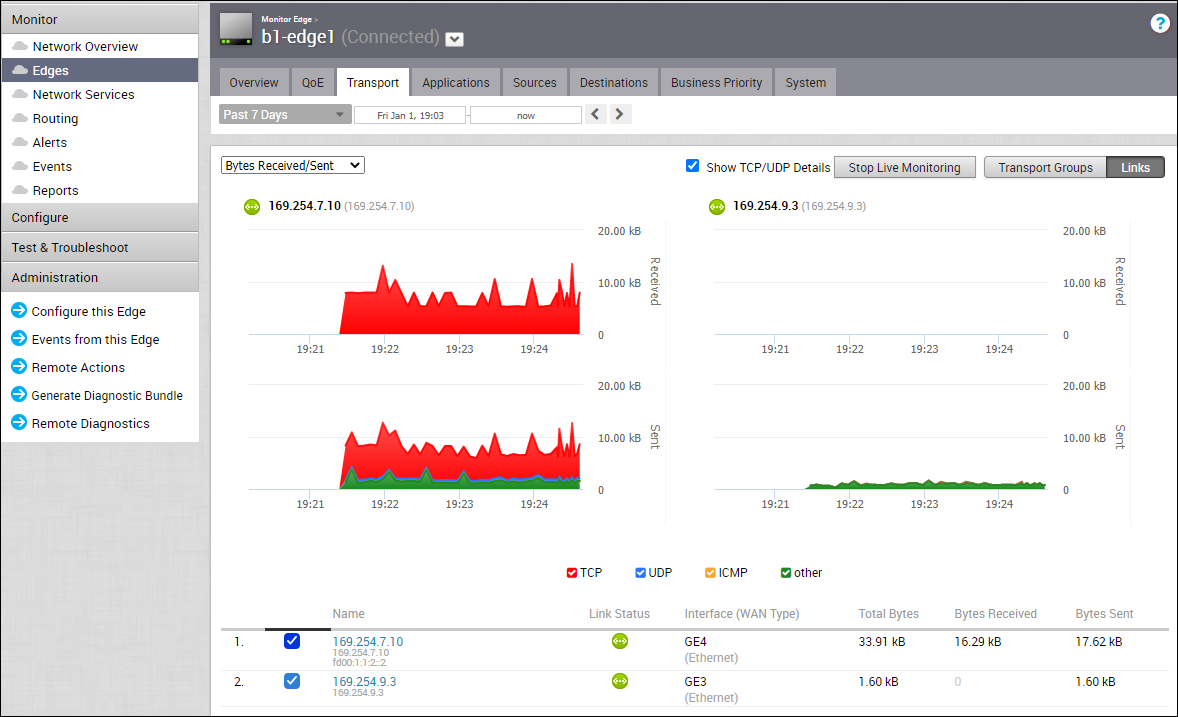
Por predefinição, a caixa de verificação Escalar eixo Y uniformemente (Scale Y-axis evenly) está ativada. Esta opção sincroniza o eixo Y entre os gráficos. Se necessário, pode desativar esta opção.
Escolha a métrica no menu pendente para ver os detalhes relacionados com o parâmetro selecionado. O painel inferior apresenta os detalhes das métricas selecionadas para as ligações ou os grupos de transporte.
Clique na seta antes do nome da ligação ou do grupo de transporte para ver os detalhes de separação. Para ver os relatórios de desagregação com mais detalhes, clique nas ligações apresentadas na coluna de métricas.
A imagem a seguir mostra um relatório detalhado dos grupos de transporte com as principais aplicações.